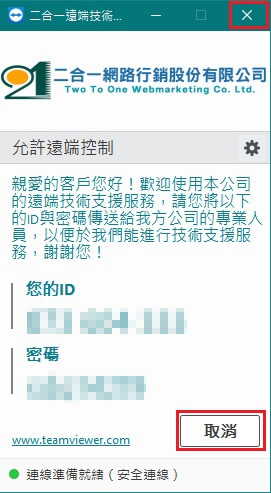各位親愛的客戶您好:
本公司除了電話與通訊軟體(LINE)之通話方式的事後技術支援,還具備遠端技術支援服務,以解決對於系統操作不瞭解的疑問或因地點較遠之遠端協助,您在使用本服務前必須先瞭解幾點事項:
- 本服務僅提供給已經簽約與結案的客戶群,並且已經互相加過LINE好友或電話號碼交換過的人士。
- 因事務眾多,當遇到工作尖峰時刻,遠端技術支援可能需時間等待或另外安排時間,故有可能無法當下給予遠端技術支援服務,請見諒。
- 您的電腦端環境需具備上網連線功能(並且自身使用時,該環境不會常常發生網路斷線、異常的狀況),以達到較好的遠端連線水平。
- 您的電腦端硬體需具備一定水準的效能(至少自身在使用時不易發生死當、類格、藍屏、不斷重開機等軟硬體問題),以達到較好的遠端連線水平。
- 您的電腦端環境需安裝「TeamViewer QuickSupport」遠端軟體(最佳建議),或「Google Meet」視訊服務(另一個最佳選擇)、「AnyDesk」、「Zoom」、「Windows內建遠端桌面工具」(若要使用Windows內建遠端桌面工具,必須您電腦的網路環境為固定IP,較為繁瑣,故除非有特殊要求,故優先級列為最後),以方便我方專業人員對於遠端支援服務的執行。
- 建議您電腦的作業系統使用 Microsoft Windows作業系統,以方便您使用我們提供的遠端支援軟體。若您的電腦作業系統環境為非Microsoft Windows者,您可以至 https://www.teamviewer.com/tw/download/ 下載其它作業系統版本的遠端軟體(支援Mac、Linux、Chrome OS、Raspberry Pi、Android、iOS等)。
- 如果您無法安裝任何遠端軟體,或者要進行多人、異地視訊教學會議等,可以另外選擇使用Google Meet進行,可至 https://meet.google.com/ 登入Google帳號,並進行啟用,可以協調由貴單位或者我方設置視訊會議連結,進行視訊會議。
- 您必須通話方面保持暢通(使用手機或電話),建議使用LINE通訊軟體(免費,而且屬最多人使用之通訊軟體),以便於講解與溝通達到較好的水平(倘若無法通話者,會採取文字通訊或影片講解,例如:另外專門客製手冊內容,再傳送給客戶瞭解內容、E-mail電子郵件傳訊、LINE文字訊息或者是Youtube專門錄製教學等,實際狀況將依當時情況為主)。
- 在進行任何遠端協助之前,請將本頁面(包含以上事項與接下來的操作說明)詳細閱讀過,本公司有隨時更改事項的權利,如果有任何問題請聯絡我們公司的專業人員。
以下為介紹如何使用「TeamViewer QuickSupport」遠端軟體的操作說明,如下所示:
1. 請點選下方圖示或點選這個連結下載遠端技術支援軟體。
2. 您的電腦會下載到一個名為「2to1_tvqs.exe」的應用程式,請使用滑鼠點選兩下開啟它。
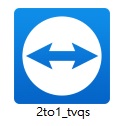
3. 此時會出現免責聲明視窗,請點選「接受」。
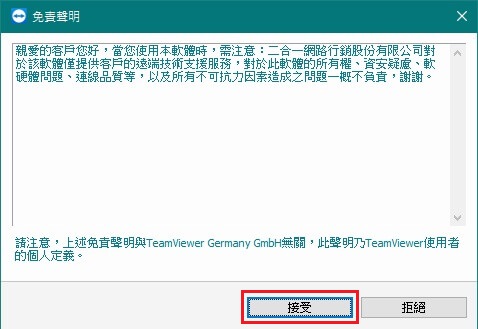
4. 緊接者會進入工作階段樣式,請您將您的ID與密碼傳給我們的專業人員,以便幫您進行遠端技術支援服務的作業(請注意:ID與密碼嚴禁傳給他人,以免有資安疑慮!)。
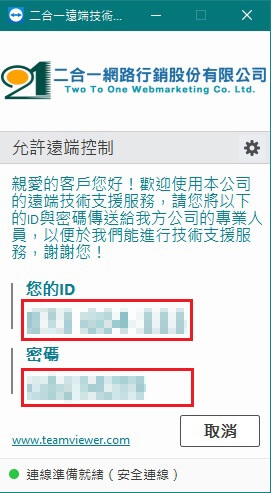
5. 作業完畢之後,請按下右下角「取消」或右上角「X」圖示,以離開結束程式。